intellijidea怎么配置jdk环境变量(怎么配置jdk1
intellijidea怎么配置jdk环境变量

答:intellijidea配置jdk环境变量的操作步骤如下。1.首先新建项目前配置JDK 打开idea集成开发环境工具,点击File-->Project Structure,在打开的页面中,选择SDKs属性,并点击中间的加号+,选择JDK:
在打开的页面中,选择本地计算机中已经安装的jdk目录(选择bin目录的上一级即可),然后点击ok按钮,: 然后在Project Structure窗口,依次点击Apply--OK按钮即可: 然后在工具中创建项目,下拉选择对应的JDK版本即可:
2.新建项目中配置JDK 打开IDEA集成开发环境工具,点击:File--New--Project: 在打开的窗口中,选择按钮New,然后选择对应的JDK版本,点击OK按钮,然后Next创建项目,并使用配置的JDK。
IntelliJ IDEA怎么配置svn集成svn方法
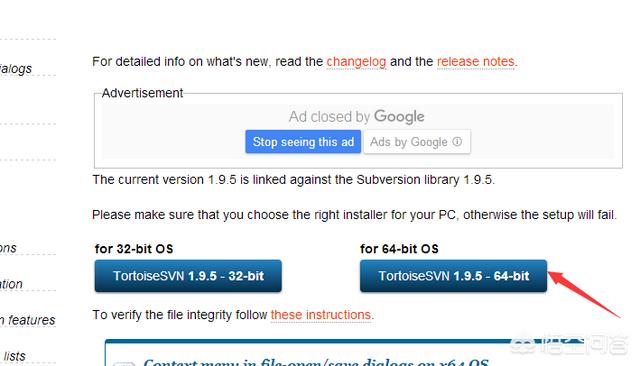
首先需要下载一个 svn的客户端,可以到这里下载对应的安装程序:http://subversion.apache.org/packages.html#windows
我是用的是TortoiseSVN(小乌龟),下载后安装 ,然后记住安装路径,我安装的是64位的。
TortoiseSVN的下载地址 : https://tortoisesvn.net/downloads.html
在安装svn客户端的时候一定要勾选,否则在idea上集成svn的时候会找不到 svn.exe 而报错。
如果安装时忘记勾选了的话,安装包重新运行,选择modify,然后勾选command line client tools项就行了。
报错信息:
安装好svn客户端后,想启用idea的SVN插件还需要在idea配置一下,file - setting 按钮打开设置界面 或者(Ctrl + Alt + S)快捷键 ,如下图所示:
重启一下你的IntelliJ Idea,然后从svn库中下载项目:
输入公司的svn的地址check 出你想要的项目,就OK了
1、在我们的电脑上打开idea,点击File->Settings,如下图所示:
2、进去Settings界面之后,点击Version Control->Subversion,如下图所示:
3、在Subversion右侧选择svn客户端安装路径bin目录下的svn.exe,这里路径是“F:\Install\Tsvn1.8\bin\svn.exe”,点击OK就配置完成了,如下图所示:
4、需要注意的是如果在svn客户端安装路径bin目录下找不到svn.exe,代表安装svn客户端的时候,没有选择指定安装项,重新安装svn客户端,选择上安装项,就会出现svn.exe,如下图所示:
5、我们开始使用svn,点击VCS->Checkout from Version Control->Subversion,如下图所示:
6、进去Checkout from Subversion界面之后,点击+号,输入地址,可以获取svn内容,如下图所示:
Intellij IDEA如何进行项目开发环境配置
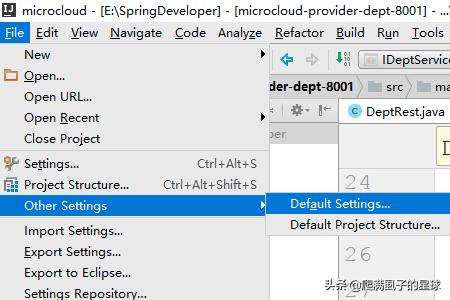
1、点击File->other settings->default settings,如下图所示:
2、配置maven环境。如下图所示:
3、file->project structure,配置当前项目的设置,如下图所示:
4、在Project jdk中设置开发使用的jdk版本,如下图所示:
5、在modules中可以设置源代码目录和资源配置目录。如下图所示:
6、在Sdks中可以设置平台jdk的版本。如下图所示:
Intellij IDEA中如何配置Maven环境
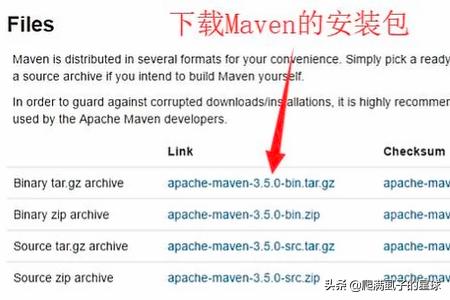
1、首先我们需要去Maven平台下载相应的Maven版本,注意下载的时候要和自己的电脑系统匹配,如下图所示
2、接下来打开Intellij IDEA环境,点击左上角的File菜单,在下拉菜单中选择Settings选项,如下图所示
3、在弹出的Settings界面中,我们在输入框里输入Maven,然后定位的Maven选项,如下图所示
4、接下点击右侧的Maven home directory设置按钮,如下图所示
5、然后在弹出的Maven home directory选择界面中我们定位到刚才下载的安装包,如下图所示
6、接下来点击配置文件右侧的设置按钮,如下图所示,注意一定不要用软件自带的配置文件
7、在弹出的配置文件设置界面中我们选择maven安装包下的settings.xml文件即可,如下图所示
8、最后回到Intellij IDEA界面,我们就可以看到右侧已经出现Maven环境了,然后大家就可用Maven下的命令管理项目了




